[Løst] Hvordan sette et filter på en video på enklest mulig måte
I stedet for å gjøre komplisert redigering, kan du bruke filtrene til å redigere fotografiet med mindre innsats. Å sette filtre på en video er en fin måte å gi tone til prosjektet ditt, utdype eller opplyse, få det til å se grovt eller glatt ut, eller noe annet. Imidlertid er ikke alle filtreringsapper de beste å bruke, så i dag vil vi introdusere verktøyene du allerede visste for deg som du kan bruke til å legge til et filter på alle videoer du har. Nå har vi mye å dekke hvordan sette et filter på en video; vi vil gå rett inn og glede oss over å lese artikkelen.
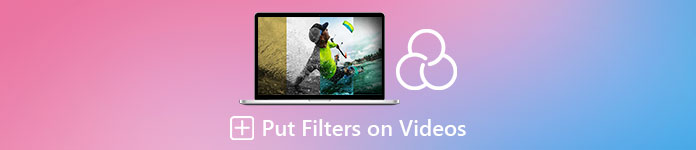
Del 1. 1. vei. Hvordan sette filtre på videoer ved hjelp av Video Converter Ultimate
Video Converter Ultimate har de mest avanserte og likevel enkle å forstå settene med redigeringsfunksjoner du kan bruke. Det er et alt-i-ett-verktøy med mange formål i nesten alle videoproblemer. Dette ultimate verktøyet representerer en enkel måte å legge til et filter i en video når som helst du trenger og bruke verktøyet ved å følge veiledningen nedenfor.
Trinn 1. Ved å laste ned programvaren på skrivebordet ditt kan du ha det ultimate alt-i-ett-verktøyet på Windows eller Mac. Etter å ha lastet ned programvaren, følg installasjonsprosessen for å sette opp verktøyet og starte det etter det.
Gratis nedlastingFor Windows 7 eller nyereSikker nedlasting
Gratis nedlastingFor MacOS 10.7 eller nyereSikker nedlasting
Steg 2. På verktøyets grensesnitt klikker du på + for å laste opp videofilen du vil ha et vannmerke. Se etter filen i datamaskinmappen som vises på skjermen, klikk på filen og trykk Åpen for å laste opp filen på spørringene.
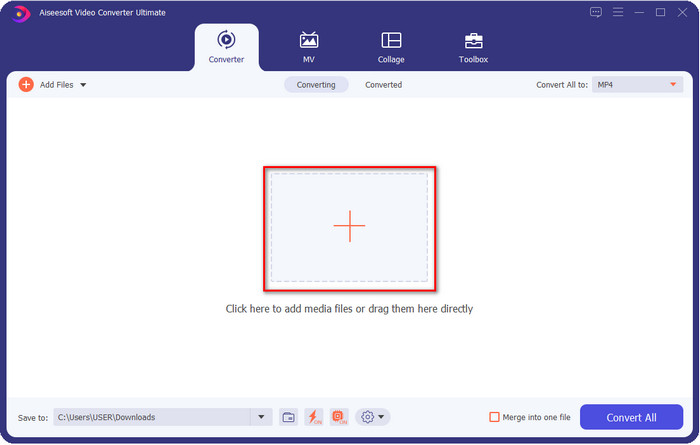
Trinn 3. Etter å ha lastet opp videofilen, klikk på tryllestav knappen for å legge til litt razzle-dazzle til videoen din. Gå til Effekter og filtre delen for å se filtrene og effektene som er tilgjengelige; du kan gratis bruke dem. I tillegg foreslår vi at du prøver alle for å se om filteret passer til videoen din, og hvis du har valgt filteret du ønsker, klikker du på OK for å bruke endringene.
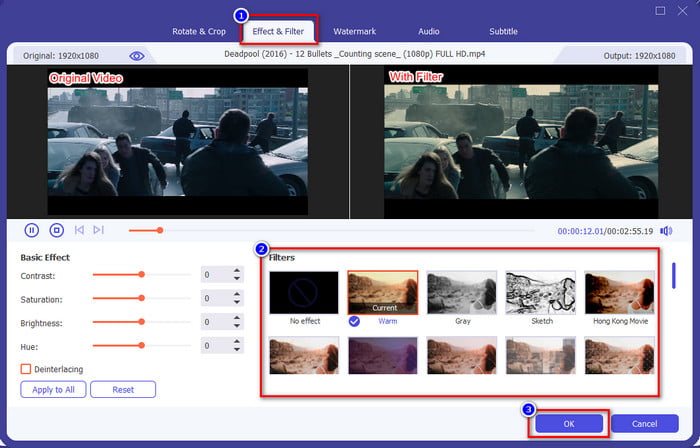
Trinn 4. Etter at du har lagt til et skjønnhetsfilter til en video eller filteret du vil ha, klikker du på Konverter alle, og videoen med et filter vil begynne å gjengi. Med det har du nå lagt til et filter på videoen din med det beste videoredigeringsprogrammet du kan bruke på Windows og Mac.
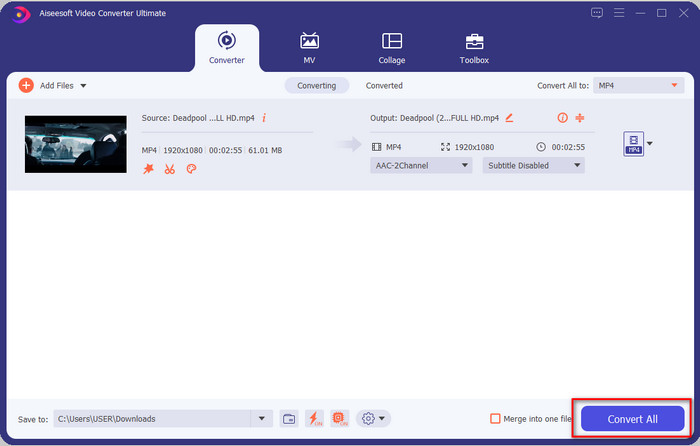
I slekt:
Legg til undertekster til video
Del 2. 2nd Way. Slik legger du til et filter til en video ved hjelp av iMovie på iPhone og Mac
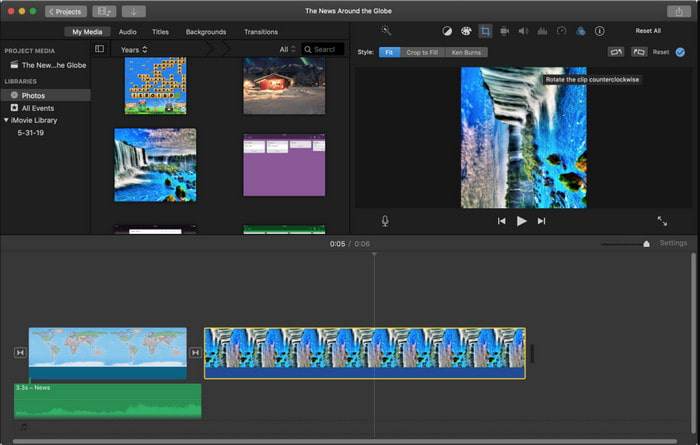
iMovie er et førsteklasses videoredigeringsprogram du kan bruke gratis på din Mac. Den støtter også et middels utvalg av videofiltre på listen for å få videoen til å se fantastisk ut. Dessuten er dette verktøyet tilgjengelig på både Mac og iPhone, så i dag vil vi presentere to måter og lære hvordan du legger til et filter til en video på iPhone og Mac.
1. alternativ. Legg til filtre til videoer med Mac
Trinn 1. Åpne iMovie, sett inn videofilen ved å klikke på import knappen, dra4n filen til Tidslinje.
Steg 2. Klikk på videoen på tidslinjen og forhåndsvisningsruten, klikk på tre sirkler, og klikk deretter Klippfilter og velg filteret du vil ha på listen.
Trinn 3. For å lagre videoen med filteret, klikk på eksportknappen, og finn deretter Eksporter fil.
Andre alternativ. Legg til filtre til videoer ved hjelp av iPhone
Trinn 1. Kjør iMovie-appen på telefonen, klikk på i tillegg til signer, og klikk Film. Legg til filen som er på bildet ditt, og fortsett.
Steg 2. Klikk på videoen på tidslinjen og klikk på filter knapp. Prøv filtrene som er tilgjengelige i denne appen, og velg ett.
Trinn 3. Deretter klikker du på Ferdig, klikk på eksportknappen, og Lagre video for å eksportere den til bildene dine.
Del 3. 3rd Way. Hvordan sette et filter på en video ved hjelp av Adobe Premiere Pro
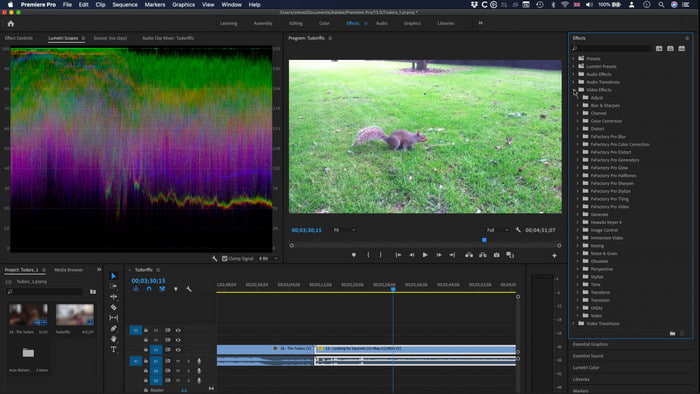
Med pro-verktøyet på denne listen kan du nesten gjøre alt for å ta videoen til neste nivå. Adobe Premiere Pro tilbyr sine brukere effektiv videoredigering og de mest avanserte filtrene du kan bruke for å få videoen din til å se langt annerledes ut enn de andre. Så lær nå hvordan du setter et filter på en video i Premiere ved å følge veiledningen nedenfor.
Trinn 1. Last ned videoredigeringsprogrammet på stasjonen klikk Fil for å legge til videoen på verktøyet.
Steg 2. Legg til videofilen på tidslinjen, gå til Effekter panelet, åpne Lumetriske forhåndsinnstillinger, og det er fem forskjellige sett med filtre. Klikk og dra filteret til videotidslinjen for å se om det ser bra ut og om det ikke er det, trykk Ctrl + Z å angre og gjøre det samme med de andre filtrene for å teste dem alle.
Trinn 3. For å lagre videoen, må du klikke på Fil deretter Lagre.
Del 4. Vanlige spørsmål om å legge til filter på videoer
Hvorfor må jeg bruke et filter på video?
For å se hva som er det andre potensialet arbeidet ditt kan gå inn i. Filtre lages og brukes ikke bare for å forskjønne, men også fotografiske detaljer. Dessuten, hvis du er nybegynner eller ikke har noen erfaring med videoredigering, kan et filter hjelpe deg med å forbedre tonen i fotograferingen i henhold til dine behov.
Gjør filtre videoen min større i filstørrelse?
Ja, det kan legge til filstørrelse på videoen fordi du legger til et videoelement. Filstørrelsen vil imidlertid ikke påvirke for mye fordi du bare legger til et filter. Likevel, hvis du utfører ytterligere redigering, for eksempel å slå sammen en til en annen video, vil filstørrelsen øke fordi du kombinerer en annen video.
Støtter Instagram videofiltre?
Instagram har en settliste med innebygde filtre du kan bruke før du legger ut noe på Instagram. Hvis du ikke vet hvor du kan finne dem eller hvordan du bruker dem, kan du lese denne artikkelen for å svare på alle disse typer spørsmål om de beste Instagram-filtrene.
Konklusjon
Til slutt har vi lært de tre forskjellige måtene å legge til et filter på video; ved hjelp av disse verktøyene kan du laste ned eller enkelt bruke dem på et skrivebord. Verktøyene som presenteres i dette innlegget kan hjelpe deg med forskjellige oppgaver, spesielt når det gjelder redigering, fordi de er de beste blant resten av videoredigererne. Men hvis du vil ha det enkleste verktøyet som gir deg det beste resultatet, må du gå med Video Converter Ultimate. Hvorfor? Fordi verktøyet er det eneste verktøyet som presenterer mindre kompliserte trinn du kan følge for å legge til filtre til videoen din. For å nyte den fulle opplevelsen av verktøyet, må du kjøpe det og laste ned verktøyet på den offisielle nettsiden til FVC.



 Video Converter Ultimate
Video Converter Ultimate Skjermopptaker
Skjermopptaker


